¿Qué es un Docker Hub
Docker Hub es el lugar central que se utiliza para guardar las imágenes de Docker en un repositorio público o privado. Docker Hub proporciona funciones, como un repositorio para imágenes de Docker, autenticaciones de usuarios, compilaciones de imágenes automatizadas, integración con GitHub o Bitbucket y administración de organizaciones y grupos. El componente Docker Registry de Docker Hub administra el repositorio de imágenes de Docker.
Creación de repositorio en Dcoker
1. Muestra la información actual sobre el host de la ventana acoplable.
# docker info
2. Usando un navegador, abra la URL “hub.docker.com ” y registre una identificación pasando la información requerida.
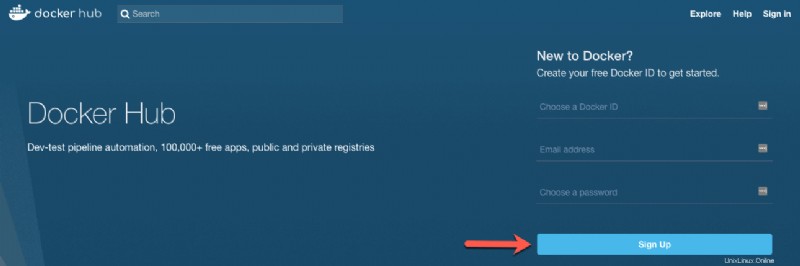
3. Una vez que haya iniciado sesión, cree el repositorio. Proporcione los detalles requeridos como:nombre, descripción breve, descripción detallada, etc. Estamos haciendo que el repositorio sea público, como se muestra a continuación.
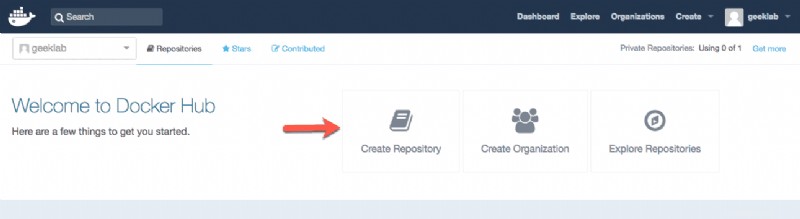
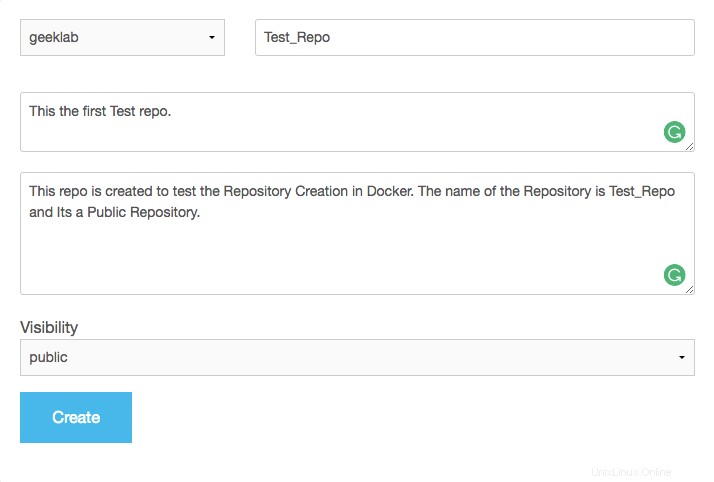
4. A continuación se muestra un repositorio público después de haberlo creado.
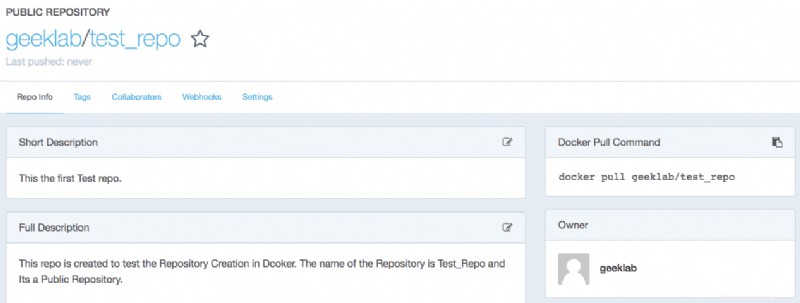
Conectar el repositorio de Docker de forma remota desde la línea de comandos
1. Una vez que se crea el repositorio, use el comando de inicio de sesión desde el nodo Docker para conectarse.
# docker login Login with your Docker ID to push and pull images from Docker Hub. If you don't have a Docker ID, head over to https://hub.docker.com to create one. Username: geeklab Password: Login Succeeded
2. Una vez que el usuario haya iniciado sesión, el comando info mostrará el nombre de usuario asignado al nodo.
# docker info .... Username: geeklab Registry: https://index.docker.io/v1/
3. La información se almacena en el directorio de inicio de los usuarios locales. Varios usuarios en el mismo host pueden conectarse a diferentes repositorios.
# cat .docker/config.json
{
"auths": {
"https://index.docker.io/v1/": {
"auth": "Z2Vla2xhYjp2YXNoaTEyMw=="
}
},
"HttpHeaders": {
"User-Agent": "Docker-Client/17.10.0-ce (linux)"
}
} 4. Para verificar que se ha conectado correctamente al repositorio remoto “geeklab”, use el siguiente comando.
# docker search geeklab/* NAME DESCRIPTION STARS OFFICIAL AUTOMATED geeklab/test_repo This the first Test repo. 0
Cerrar sesión en Docker Hub
Para cerrar sesión desde el inicio de sesión de la ventana acoplable, use el siguiente comando:
# docker logout Removing login credentials for https://index.docker.io/v1/
2. Si ahora verifica el archivo .docker/config,json, se eliminará la entrada anterior para el usuario geeklab.
# cat .docker/config.json
{
"auths": {},
"HttpHeaders": {
"User-Agent": "Docker-Client/17.10.0-ce (linux)"
} 3. Además, no encontrará ninguna información sobre el uso en el comando "docker info".
# docker info | grep -i user